
Intel 760p NVMe SSDはM.2 NVMe SSDで、コスパの良いNVMe SSDです。
普通の2.5インチSSDよりも読み出しは6倍、書き込みは3倍の速度が出ました。
1ヶ月ほど使用していますが、発熱も高くても40℃くらいでアイドル時は30℃くらいなので、熱が気になることも今のところありません。
もちろんサーマルスロットリングの様なことも起きていません!
OSやゲーム、アプリを格納するシステムドライブに最適なストレージです!
前モデルの600pシリーズは安価で性能も良くて人気のモデルでした。
この760pシリーズもコスパが良くて価格.com PRODUCT AWARD 2018で「銅」に選ばれるほどに評価されたSSDです。
私は、256GBだと長期間使うと、容量が足りなくなってしまうので少し余裕をもって512GBにしました。
| 型番 | 容量 | 価格 | GB単価 |
| SSDPEKKW010T8X1 | 1TB | 2万8千円 | 28.0円 |
| SSDPEKKW512G8XT | 512GB | 1万6千円 | 30.0円 |
| SSDPEKKW256G8XT | 256GB | 8千円 | 31.0円 |
※2020年8月時点
高速SSD、読み出しは3,000MB/s、書き込みは1,500MB/sを超え!
公式での公称値は、読み出し速度は3,230MB/s、書き込み速度は1,625MB/sです。
実際に計測してみたところ、読み出し速度は3,105MB/s、書き込み速度は1,503MB/sという結果もでました。
手持ちの普通の2.5インチのSSDで、読み出し速度は560MB/s、書き込み速度は493MB/sでした。
読み出し速度は6倍、書き込みは3倍と圧倒的なさでした。
NVMe SSDは発熱とGB単位の価格が高価という問題がありますので、ピンポイントで高速化したい用途に使用するのがおすすめですね。
高速化したい場所といえばOSを入れておくシステムドライブでしょうか。
Adobeのイラストレーターやフォトショップ等を使うのであれば、そういったデータを格納しておくのも体感的に効果が出そうです。
OSの起動もより高速に!
パソコンを最小構成で組み、普通の2.5インチのSSDと、このIntel 760p NVMe SSDでパソコンの電源を入れて普通に使えるまでの時間を計測してみました。
その結果、普通の2.5インチSSDは約30秒ほどで、Intel 760p NVMe SSDは約26秒とさらに高速になりました。
普通のSSDも速いですが、更に速くなりました。
実際はHDDやUSBなどの周辺機器をつないだりするので、もう少し起動には時間がかかりますがこのポテンシャルはすごいなと思いました。
| SSDの種類 | OS起動時間 |
| 通常SSD | 約30秒 |
| NVMe SSD (intel 760p) |
約26秒 |
発熱は少ないです!
ASUSのマザーボードにはM.2 SSD用のヒートシンク付きなので、マザーボードに付属している標準的なヒートシンクを使用しています。
普通にパソコンで作業をしたり、調べ物をしているときなどのアイドル時は、発熱はだいたい33℃くらいです。
読み込み・書き込み速度を計測するためにCrystalDiskMarkを実行しているときに40℃を少し超えるくらいでした。
雑誌などで見るような発熱が70℃を超えて、サーマルスロットリングが発生する状況にはならない気がしました。
OSを入れるメインドライブとして使用しているので、一時的に読み書きが増えることはあっても長時間になることは中々無いのでOS専用と割り切れば安心して使えます。
2017年代の初期頃に発売されたNVMe SSDは発熱問題が目立つようです。
2018年以降に発売された最新世代のコントローラーを採用しているNVMe SSDは、対策がされて温度上昇も穏やかになっているそうです。
NVMe SSDはまだ新しい技術ですので、価格が下がっている少し古いNVMe SSDよりも、新しい方を選択するのが良さそうです。
パソコンに組み込む時の注意点
マザーボードのスロットに注意
マザーボードのスロットの仕様はよく確認したほうが良いです。
NVMe SSDをPCI Express 3.0 x4対応のスロットに挿さないといけないところ、PCI Express 3.0 x2やPCI Express 2.0 x4にしか対応していないスロットに挿してしまうと性能が十分に発揮できません。
特に読み出し速度は半分程度に落ちてしまう可能性がありますので、マザーボードのマニュアルを確認が必要です。
- PCI Express 3.0 x4
- PCI Express 3.0 x2
- PCI Express 2.0 x4
熱対策は必須!
2018年以降の最新世代のコントローラーは高温になりにくくなっていますが、熱が発生しにくいわけではありません。
NVMe SSDを使用するときは、ヒートシンクで冷却するようにしたほうが良いです。
マザーボードによっては標準で、M.2 SSD用のヒートシンクが付属しているので付属のヒートシンクでも効果はあります。
私はASUSのマザーボードを選ぶときにヒートシンク付きかも選考基準にしました。
付属のヒートシンクでも普通の使用では30℃くらいなので問題ありませんでした。
ASUS「TUF Z390-PLUS GAMING」のヒートシンクは熱伝導シート付きで更に安心でした。
「TUF Z390-PLUS GAMING」の詳細なレビューはこちら。
平均故障間隔(MTBF)は、182年間 故障しない
次に故障するまでの時間を表す指標である平均故障間隔(MTBF)は「160万時間」なので、年単位に変換すると182年間故障しないということになります。
実際にはパソコンを10年も使い続けるのは珍しいので、ほとんど故障しないと考えれば良いですね。
また、Intelの保証期間は5年もありますので、安心です。
前世代の600pシリーズより50%低消費電力
SSDですので、消費電力は元々少ないです。
それでも、前世代のNVMe SSD Intel 600p シリーズと比較して、最大で50%も消費電力が削減されています。
削減された結果、アクティブ時は0.05W、アイドル時は0.025Wという低消費電力になっています。
| パソコンの状態 | 消費電力 |
| アクティブ時 | 0.05W |
| アイドル時 | 0.025W |
まとめ|NVMe SSDを採用して損は無し!
これからパソコンを組むならOS用ドライブはNVMe SSDにするのがオススメです!
普通のSSDよりも高速・低消費電力とメリットは大きいです。
760pシリーズは2018年に発売されたモデルなので、発熱問題も緩和されているので特に問題なく安心して使用できます。
デメリットな点は高価で大容量化には向いていないところです。
OS専用のストレージと割り切ってしまって、別途データ用にSSDやHDDを採用するのがコスパ的にも良さそうです。
最速クラスのNVMe SSDが欲しいならSamsungやWestern Digitalの方が優秀です。
コスパの良さとメーカーへの信頼性などを加味してIntel 760p NVMe SSDを選択しました。
前モデルの600pシリーズは人気モデルということもあるので、後継モデルの760pも安定した無難なモデルだと思います。





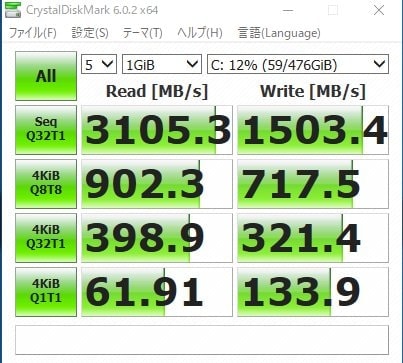
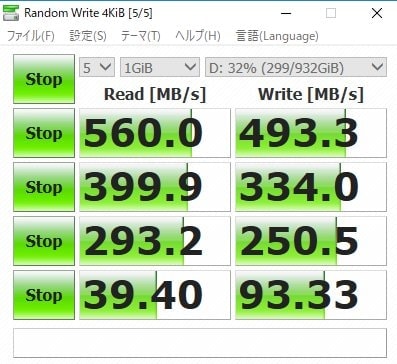
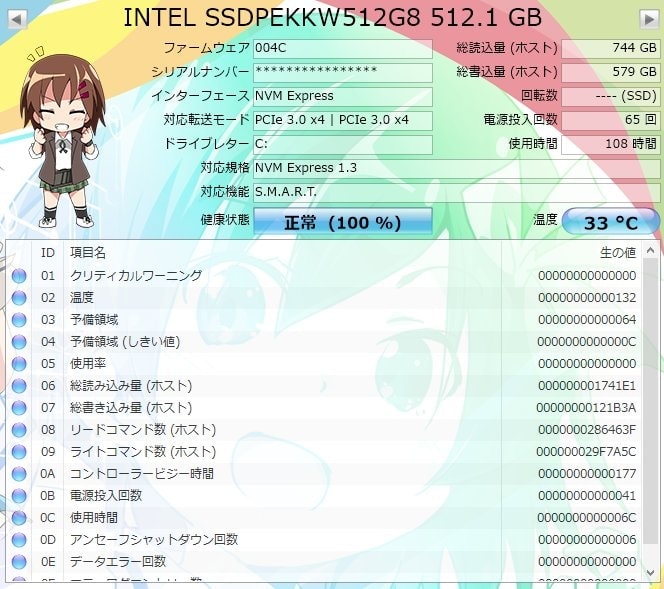
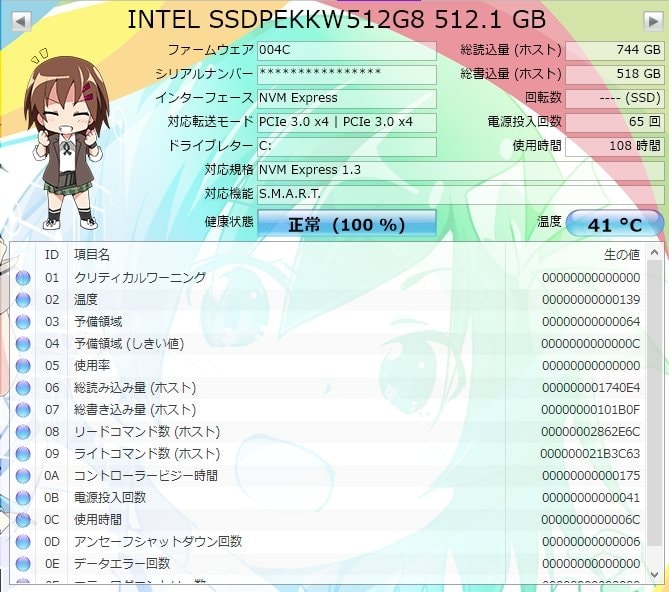







コメント